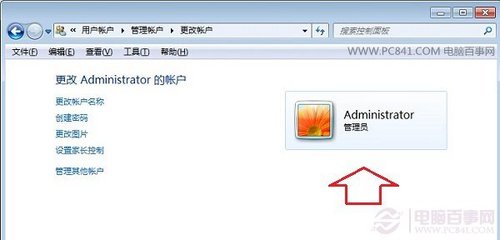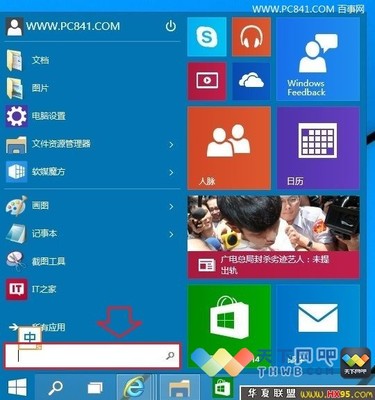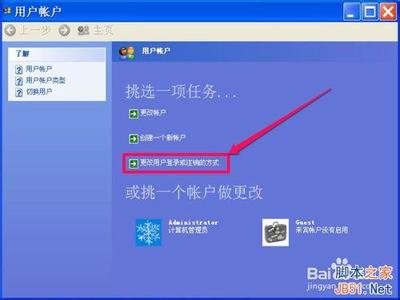win7怎么取消开机密码,其实非常的简单,很多朋友设置了,由于每天登入需要密码感觉挺麻烦的,所以想去除密码,不要密码就能登入,可是又不知道怎么去除,下面小编用图说话吧!
win7怎么取消开机密码――工具/原料电脑、WIN7系统
win7怎么取消开机密码――方法/步骤win7怎么取消开机密码 1、
第一步:打开左下角的“开始菜单”,接着在打开“控制面板”,如下图所示:
win7怎么取消开机密码 2、
第二步:打开“控制面板”后,在接着在打开“添加或者删除用户账号”,如下图所示:

win7怎么取消开机密码 3、
第三步:弹出“用户账号”后,在接着在打开需要登入密码的那个用户,如下图所示:
win7怎么取消开机密码 4、
第四步:弹出更改账号后,在接着打开“删除账号或删除密码”,如果你想不要这个账号用主账号,就直接删除账号即可,如果要用这个账号,不想要密码,直接删除密码即可,下面显示删除账户,如下图所示:
win7怎么取消开机密码_win7取消开机密码
win7怎么取消开机密码 5、
第五步:弹出这个文件夹后,直接点击“删除文件”,这里还会弹出一个文件夹,直接确定“删除账号”即可,如下图所示:
win7怎么取消开机密码 6、
第六步:大功告成啦!看看是不是没有了呢?呵呵
win7怎么取消开机密码_win7取消开机密码
win7怎么取消开机密码――注意事项这里是要删除密码还是删除账户,看你自己的需求,如果你原来的账户里面有重要的资料,不建议删除账户,以免丢失重要资料
 爱华网
爱华网